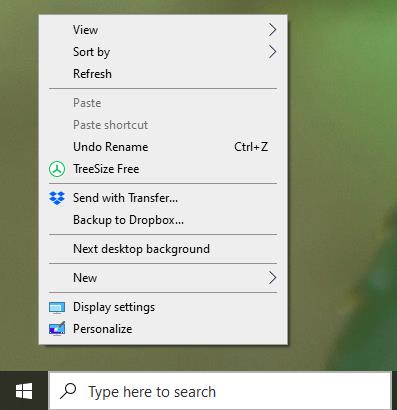Krijg je van Facebook een melding wanneer je een screenshot maakt?

Heb je je ooit afgevraagd of Facebook anderen op de hoogte stelt wanneer je een screenshot maakt van iets dat ze posten?
Met Facebook Messenger kunnen gebruikers vreemden sms'en , zelfs als jij en die persoon geen Facebook-vrienden hebben.
Zodra u een bericht naar die persoon verzendt, verschijnt er een nieuwe berichtmelding op de meldingsbalk van de telefoon, zoals hieronder weergegeven.

Deze berichten worden echter in het bericht in afwachting van vreemden geplaatst, alleen als die persoon het ziet en reageert, weet u dat ze het hebben bekeken.
En wanneer een onbekende op het bericht reageert, wordt uw chatbox gewijzigd om samen met alle andere chats van deze persoon in de chatlijst te verschijnen.
Om berichten te sturen naar mensen die geen vrienden zijn op Facebook, ga naar het profiel van die persoon > Klik op het Facebook Messenger- pictogram (onder de gebruikersnaam).

Vervolgens geeft de interface een chatbox weer, voert u de inhoud in om te chatten en drukt u op het pijlpictogram om te verzenden, zodat u nu comfortabel kunt chatten met vreemden zonder vrienden te maken!

Actieve status (pictogram met blauwe stip) vertelt andere gebruikers wanneer u online bent in de Facbook- en Messenger-apps. Als u echter niet wilt dat uw activiteiten zichtbaar zijn voor andere mensen, met name vreemden, kunt u deze functie uitschakelen volgens de onderstaande instructies.
Opmerking : wanneer de functie Activiteitsstatus weergeven is uitgeschakeld, kunnen alle andere accounts, inclusief uw vrienden en mensen, uw activiteitsstatus niet zien. En omgekeerd kun je ook niet weten wanneer anderen actief zijn.
Stap 1 : Open de Messenger- app > Klik op het avatarpictogram (in de linkerbovenhoek van het scherm).

Stap 2 : Selecteer Actieve status > Tik onder Weergeven wanneer je actief bent op om de schuifregelaar in te schakelen > Selecteer Uit .

Wanneer u de activiteitsstatus in de ene app echter uitschakelt, kunt u nog steeds weergeven als activiteit of recente activiteit in een andere app die deze status nog niet heeft uitgeschakeld. Als je bijvoorbeeld de activiteitsstatus uitschakelt in de Facebook-app maar niet in de Messenger-app, zal iedereen je status nog steeds zien op Messenger.
Daarom is het uitschakelen van de status op Messenger niet voldoende, je moet de actieve status op Facebook uitschakelen door:
Ga naar Instellingen en privacy > Tik op Instellingen > Sleep het gedeelte Privacy naar beneden > Kies actieve status .

Klik in de sectie Bedrijfsstatus > In de Show terwijl u werkt op om de schuifregelaar in te schakelen > Selecteer Uit .

Met Facebook Messenger kunnen gebruikers die geen vrienden maken met Facebook toch bellen als die vreemdeling je bericht eerder heeft gezien en erop heeft gereageerd.
Als uw bericht nog in de wachtende wacht staat en u belt, ontvangt de ontvanger alleen een melding dat hij de oproep heeft gemist, niet de inkomende oproep.

Zie ook :
>>> Hoe de donkere modus (donkere modus) op de computer Facebook in en uit te schakelen
>>> Hoe op afstand uitloggen bij Facebook, Messenger op andere apparaten
Onlangs zijn er gedetailleerde antwoorden op vragen met betrekking tot Facebook Messenger, bedankt voor het kijken!
Heb je je ooit afgevraagd of Facebook anderen op de hoogte stelt wanneer je een screenshot maakt van iets dat ze posten?
Gebruikers hoeven niet langer de zelfstandige Messenger-app te gebruiken om te sms'en, omdat Facebook het berichtenplatform weer heeft geïntegreerd in de hoofdinterface van dit sociale netwerk.
Apple Intelligence is een systeem voor kunstmatige intelligentie (AI) dat Apple speciaal voor zijn apparaten, waaronder de iPhone, iPad en Mac, heeft ontwikkeld.
Als alles volgens plan verloopt, kun je uiteindelijk zien dat jouw door AI gegenereerde gebruiker, compleet met profielfoto en gegenereerde bio, commentaar levert op jouw berichten en met jou communiceert.
Wanneer u Facebook gebruikt, kunt u soms mensen tegenkomen met wie u geen contact wilt hebben. In zulke situaties is blokkeren een maatregel die veel mensen gebruiken.
Vandaag laat WebTech360 je zien hoe je kunt bepalen of een vriend je blokkeert op Facebook Messenger of niet. Graag verwijzen!
Leer hoe u eenvoudig en snel een Facebook-pictogram aan uw bureaublad kunt toevoegen voor snellere toegang tot uw sociale media.
Ontdek hoe je eenvoudig een TikTok-video kunt delen op Facebook. Krijg meer volgers en deel je favoriete content met vrienden!
Soms zijn woorden niet voldoende om gevoelens volledig uit te drukken. Het gebruik van emoticons tijdens het chatten is een interessante gewoonte van de meeste gebruikers. Het zorgt voor een levendige en aantrekkelijke uitstraling tijdens elk online gesprek.
Ontdek hoe u de activeringsdatum van uw iPhone kunt controleren voordat u een tweedehands toestel koopt. Volg de stappen in dit artikel voor de meest nauwkeurige informatie.
Wanneer uw Wi-Fi-netwerk enkele fouten vertoont, kan het verwijderen van het opgeslagen Wi-Fi-netwerk op uw iPhone behulpzaam zijn. Hier vindt u een volledige gids om uw wifi-informatie te verwijderen.
Ontdek hoe lang een automatisch horloge meegaat en wanneer je het moet ophouden. In dit artikel leren we ook hoe je een automatisch horloge correct kunt gebruiken.
Je verveelt je door de standaard beltoon op Samsung en wilt je favoriete nummer als beltoon instellen. Dit artikel helpt je eenvoudig ringtones van externe nummers op Samsung in te stellen.
Mechanische horloges werken via een puur mechanisch uurwerk. Ontdek de oorzaken en oplossingen voor mechanische klokken die niet lopen.
U bezit een Casio-horloge met veel handige functies. Leer hoe u eenvoudig de datum en tijd kunt aanpassen met de 4 knoppen op uw Casio-horloge.
In dit artikel bespreken we de nieuwe Vietnamese typsoftware EVKey, inclusief de beste manieren om deze te downloaden en te installeren.
De ingebouwde Intel UHD Graphics kaart op een laptop biedt verbeterde prestatie voor grafische taken zoals gamen en ontwerpen. Leer meer over de voordelen en nadelen van deze grafische kaarten.
Leer hoe je gekopieerde tekst op je iPhone of iPad kunt beheren, bekijken en verwijderen. Volg onze stappen om optimaal gebruik te maken van het klembord.
Ontdek alles over de RAM-bus! Leer hoe je de RAM-bus van jouw computer kunt controleren en waarom het belangrijk is voor upgrades en reparaties.
Wanneer u een Windows-computer gebruikt, kan het zijn dat de computer automatisch bijwerkt voordat deze afsluit. Leer meer over bijwerken en afsluiten in dit artikel!
Leer hoe u echte Oakley-brillen kunt onderscheiden van vervalsingen. Ontdek essentiële tips voor de aankoop van hoogwaardige Oakley-brillen.
Als u de simkaart op uw telefoon uitschakelt, voorkomt u dat u last heeft van onbekende telefoonnummers. In dit artikel worden handige stappen gegeven om de simkaart op de iPhone en Android-telefoon snel uit te schakelen.
Ontdek de redenen waarom vrouwen vaak horloges met de wijzerplaat naar binnen dragen. Leer meer over deze trend en haar betekenis.
Ontdek de voordelen en nadelen van HD BrightView LED Backlit schermtechnologie op HP laptops. Leer meer over deze populaire technologie voor betere kijkervaringen.